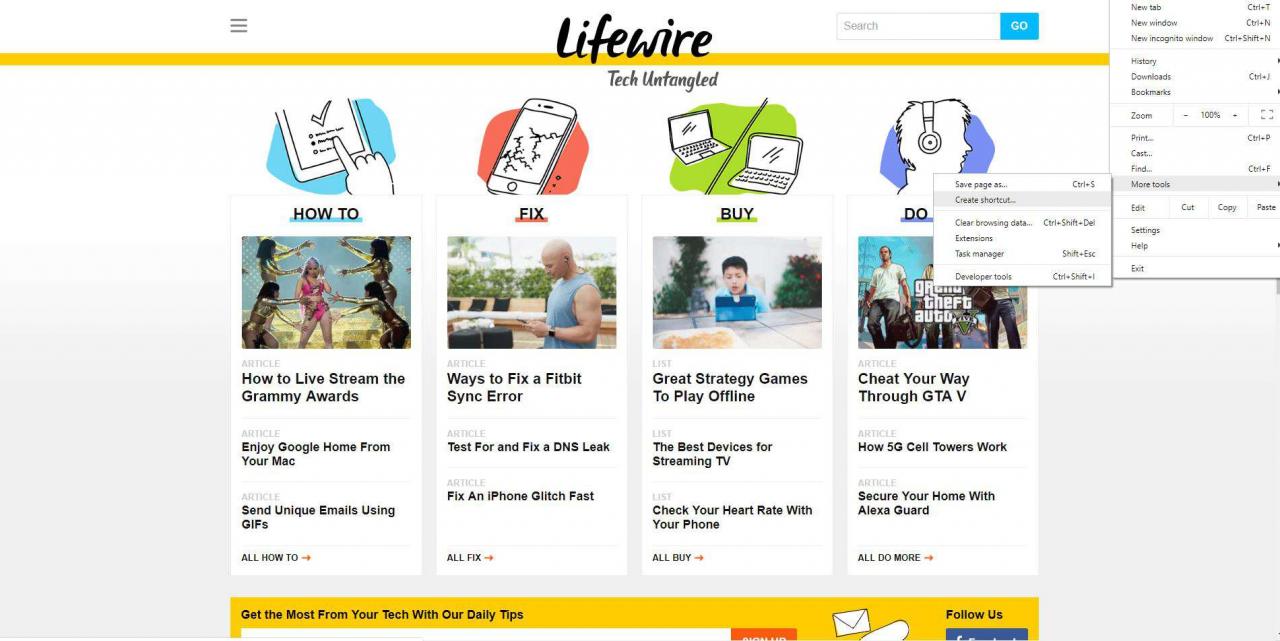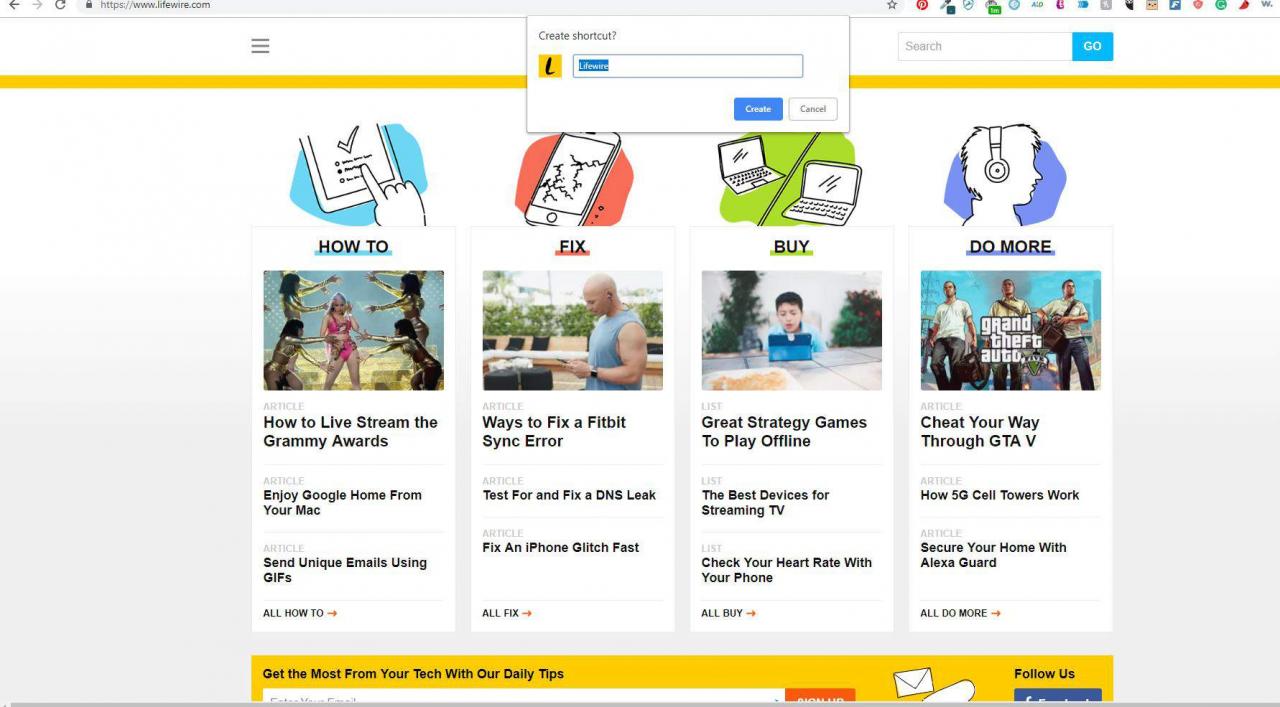Google Chrome ułatwia otwieranie skrótów do witryn internetowych z paska zakładek, ale czy wiesz, że możesz także tworzyć skróty do ulubionych witryn internetowych, dodając je na pulpicie lub do folderu na komputerze?
Jak tworzyć skróty Chrome na pulpicie
Po utworzeniu skrótu do strony internetowej skrót otwiera stronę internetową w samodzielnym oknie bez żadnych menu, kart ani innych składników przeglądarki. Skrót Chrome można również skonfigurować tak, aby otwierał się jako standardowa strona internetowa w nowej karcie przeglądarki, ponieważ opcja samodzielnego okna nie jest dostępna we wszystkich wersjach systemu Windows.
- Otwórz przeglądarkę internetową Chrome i przejdź do strony internetowej.
- Przejdź do menu Chrome, które znajduje się w prawym górnym rogu przeglądarki i jest reprezentowane przez trzy pionowo wyrównane kropki.
-
Wybierz Więcej narzędzi i wybierz jedną z nich Dodaj do pulpitu, Utwórz skrót lub Utwórz skróty do aplikacji (wyświetlona opcja zależy od systemu operacyjnego).
- Wpisz nazwę skrótu lub pozostaw nazwę domyślną, czyli tytuł strony internetowej.
-
Wybierz Stwórz aby dodać skrót do pulpitu.
Więcej informacji o tworzeniu skrótów Chrome
Powyższa metoda nie jest jedynym sposobem tworzenia skrótów otwieranych w Chrome. Oto kilka innych sposobów tworzenia skrótu do strony internetowej:
Utwórz skrót w folderze
- Podświetl adres URL w pasku adresu.
- Przeciągnij łącze do folderu na komputerze.
Stwórz skrót na pulpicie
- Kliknij pulpit prawym przyciskiem myszy, przejdź do Nowyi wybierz skrót.
- Wprowadź adres URL i wybierz Dalej.
- Wpisz nazwę skrótu i wybierz koniec.
Utwórz skrót na pasku zadań
- Wybierz skrót na pulpicie.
- Przeciągnij skrót na pasek zadań systemu Windows.
Jeśli żadna z tych metod nie otworzy linku w Chrome, zmień domyślną przeglądarkę w Windows.